Како управљати аудио уређајима у оперативном систему Виндовс 10

Аудио игра критичну улогу у нашим искуствима када користимо Виндовс. Ево погледа како да управљате поставкама звука у оперативном систему Виндовс 10 који укључује нова подешавања.
Аудио игра критичну улогу у нашим искуствимакада користите Виндовс. Било да се ради о слушању музике, филмова или комуникацији са породицом и пријатељима преко Скипеа. У зависности од врсте рачунара који поседујете, ваш избор аудио излаза може бити другачији. Преносни рачунари и неке радне површине имаће уграђени звук, док оба могу да приме спољне звучнике за побољшање квалитета звука.
Прилагодите поставке јачине звука и звука у систему Виндовс 10
Основним аудио подешавањима може се приступити из обавештења Звучници на траци задатака. Можете да користите клизач да повећате или смањите јачину звука.
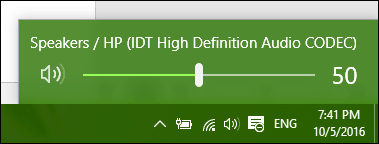
Аудио може искључити звук кликом на икону звучника у новом менију јачине звука.
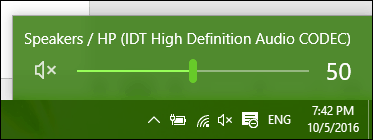
Виндовс 10 Анниверсари Упдате сада олакшава пребацивање између различитих аудио уређаја. Да бисте то учинили, кликните на икону звука у области са обавештењима.
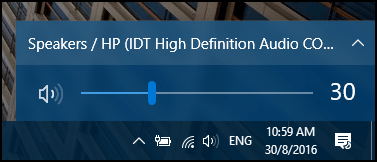
Кликните на уређај за аудио излаз који желите да користите. Ово је посебно корисно ако желите да прелазите између уграђеног звука или слушалица.
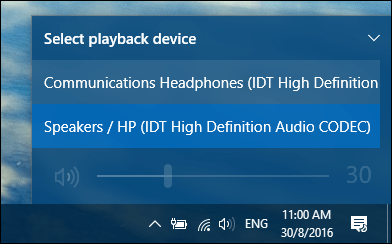
Додатним опцијама за звук можете приступити из менија десног клика.
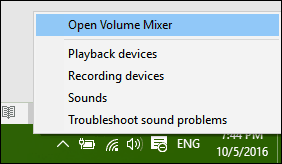
Мешалица јачине звука пружа опције за управљањезапремина по апликацији за радну површину. Међутим, не подржавају све апликације. Ако то учине, видећете их у миксеру и можете да подесите ниво јачине. На пример, можда бисте желели да занемарите одређене апликације, попут системских звукова током гледања филма.
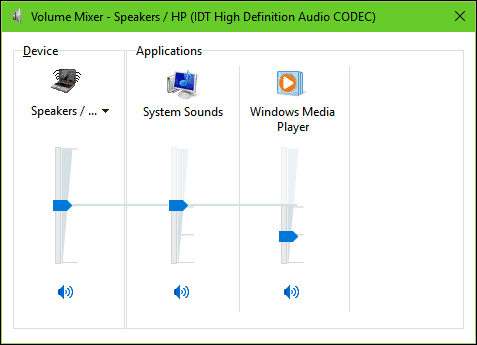
Прикладна функција Виндовс звучних поставки јеспособност модификације аудио понашања приликом обављања више задатака. Ако користите паметни телефон, можда ћете бити упознати са опцијом која смањује звук активне апликације када примите обавештење. Ако за слање и примање видео позива користите апликацију попут Скипе-а, Виндовс се може подесити да аутоматски подешава јачину звука када се открије комуникациона активност.
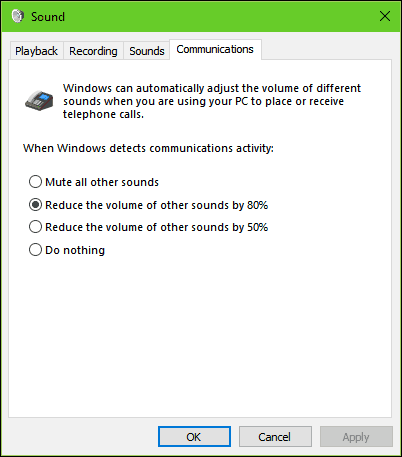
Повезани спољни аудио уређаји, попут звучникаили слушалице се могу модификовати из опција репродукције звука. Могу се примијенити побољшања попут баса, гласности и сурроунд звука.
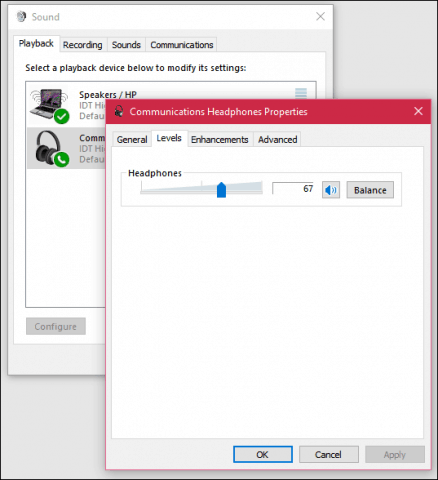
Решавање проблема са звуком у систему Виндовс 10
Ако не можете чути звук, можете покушати неке ствари. Прво проверите да ли је јачина звука искључена или искључена.
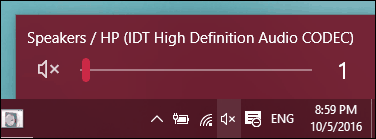
Ако сте недавно надоградили на Виндовс 10, ваш претходни аудио драјвер можда није компатибилан. Деинсталација и поновна инсталација аудио уређаја може ријешити проблем. Притисните Виндовс Кеи + Кс и кликните на Управитељ уређаја. Затим проширите Звук> контролер видео и игара. Сизаберите свој аудио уређај, кликните га десним тастером миша и деинсталирајте. Поново покрените рачунар и пустите Виндовс да га поново препозна. Такође можете проверити Виндовс Упдате за најновије управљачке програме за звучну картицу.
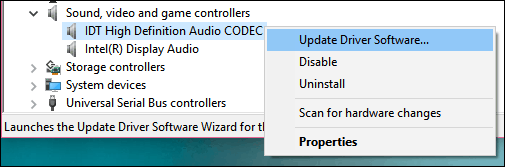
Ако проблем и даље постоји, покушајте да покренете проблем Решавање проблема са репродукцијом звука.
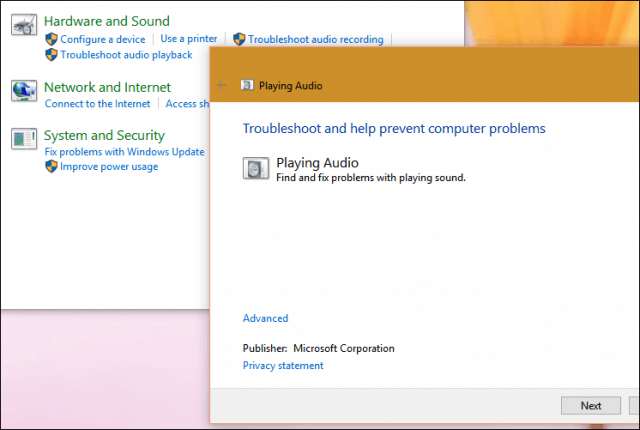
Погледајте и остале чланке о управљању звуком:
- Како искључити или променити Звукове обавештења за Виндовс 10
- Обавештења о паметном телефону ћутања због прекида ваше музике
- Прелазите између звучника и слушалица у 1 клик
- ЕарТрумпет за Виндовс 10 користи звучне контроле










Оставите коментар